Idag har AI-tekniken gått in i tillämpningsfasen. Det finns fler och fler användningsområden. Stable Diffusion är till exempel en artificiell intelligensmodell som skapar bilder. Det låter inte lätt att använda AI för vanliga människor, även om vi aldrig har varit närmare avancerad teknik. Därför avser den här artikeln att prata om hur man gör uppskala en bild i Stable Diffusion, så att vi kan komma ikapp med gränsteknologi.
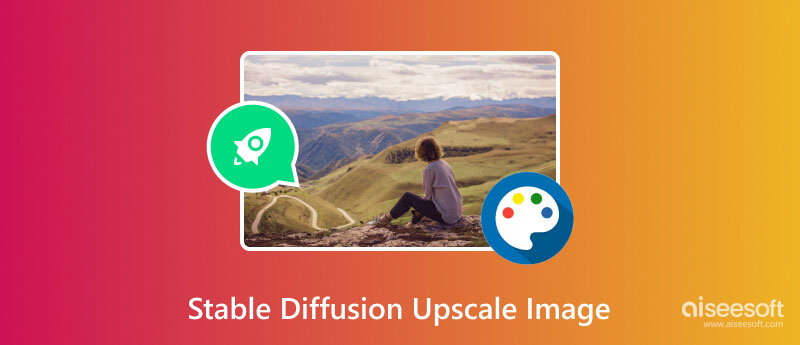
Som tidigare nämnt är Stable Diffusion en AI-modell och ett datorprogram för att skapa bilder med textuppmaningar. Det fungerar ungefär som andra generativa AI-modeller, som ChatGPT. Till exempel, om du matar in äpple, skulle det producera en bild av ett äpple. Dessutom kan du mata in fler ord för att beskriva äpplet, och sedan kommer det att skapa ett äpple därefter.
Dessutom har Stable Diffusion förmågan att uppskala bilder. Det låter dig lägga till eller ersätta element på en bild, vilket kallas inpainting. Dessutom kan du utöka en bild och göra den större, vilket kallas outpainting.
Eftersom Stable Diffusion-modellen är öppen källkod kan vem som helst använda den gratis.
Som standard är Stable Diffusion ett kommandobaserat program. För att använda Stable Diffusion för att uppskala en bild på din PC, har du lärt dig kommandoraderna. Det är ganska komplicerat för vanliga människor. Den goda nyheten är att det finns GUI:er tillgängliga. Vi använder stabil diffusionsuppskalning som ett exempel här.
Du måste ha en dator som kör Windows 11/10/8/8.1 med minst 10 GB gratis lagringsutrymme. Installera först Python från den officiella webbplatsen, som är ett programmeringsspråk.
Gå sedan till Git-webbplatsen (https://git-scm.com/download/win), ladda ner rätt installation och följ instruktionerna på skärmen för att installera den på din PC. Se till att välja Git från kommandoraden och även från programvara från tredje part när justera din vägmiljö.
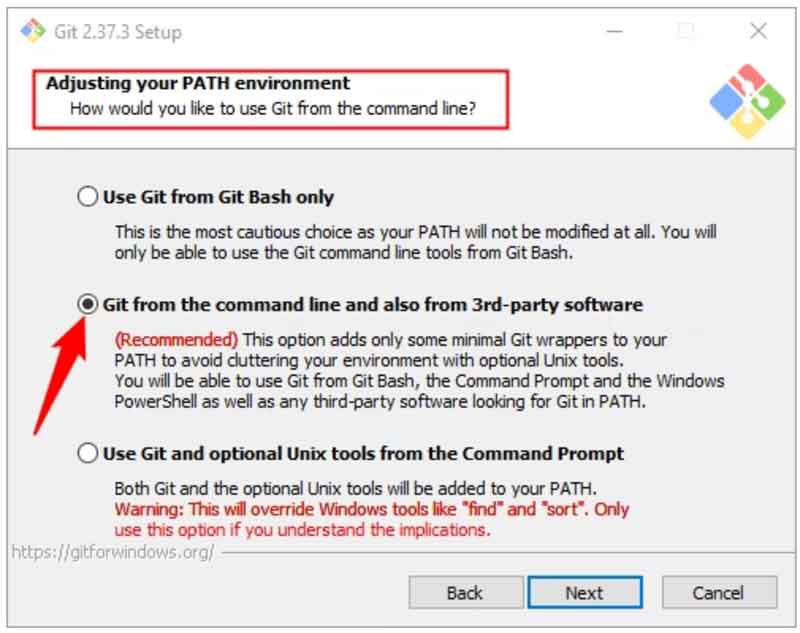
Besök sedan https://github.com/AUTOMATIC1111/stable-diffusion-webui, klicka på Koda knappen och tryck Hämta ZIP. Öppna arkivfilen i en filutforskare och extrahera innehållet var du vill köra Stable Diffusion.
Du måste också ladda ner Stable Diffusion Checkpoints från https://huggingface.co/CompVis/stable-diffusion-v-1-4-original. Lägg dem i rätt mapp. För AUTOMATIC1111:s WebUI kommer sökvägen att vara C:\stable-diffusion-webui\models\Stable-diffusion.
Starta Stable Diffusion WebUI. Om du installerar modellen Stable Diffusion måste du skala upp en bild med en kommandorad i ett terminalfönster. Gå till Extra fliken på webbgränssnittet.
Om du har skapat en bild som du vill uppskala klickar du på Skicka till Extras för att ladda den direkt i det exklusiva fönstret. Annars letar du upp den önskade bilden i ett filutforskarfönster och drar och släpper den i Extra fliken.
För att gruppera uppskala flera bilder i Stable Diffusion, växla till Partiprocess underfliken och släpp alla i gränssnittet.
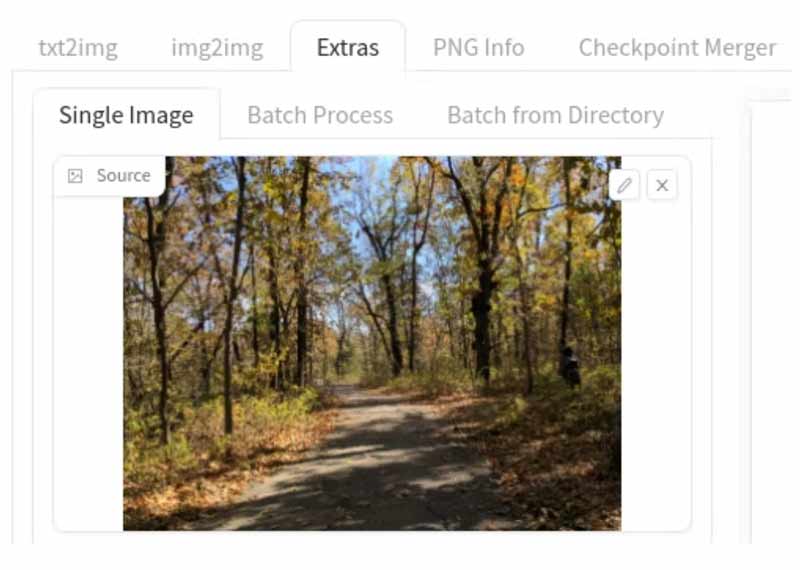
Det finns två sätt att ändra storlek på bilden, Skala efter och Skala till. Den förra låter dig multiplicera bildupplösningen. Till exempel kommer en bild med 512 x 512 att skalas upp till 1024 x 1024 om du ställer in den till 2. Den senare gör att du kan ange en specifik upplösning.

Välj sedan en uppskalningsalgoritm på listan. För foton är det bättre att välja ESRGAN_4x. Målningar kan använda R-ESRGAN 4x+, och anime kan använda R-ESRGAN 4x+ Anime6B.
Så länge du är klar med uppskalningsinställningarna för stabil diffusion, klicka på Generera och vänta tills processen är klar. Det kan ta ett tag beroende på vilken uppskalningsalgoritm du använder. Sedan kan du hitta den uppskalade bilden i mappen outputs.
Är installationen av alla AI-applikationer så komplicerad? Svaret är nej. Aiseesoft Image Upscaler Online, till exempel, är en av de enklaste AI-stödda apparna. Det webbaserade användargränssnittet förenklar arbetsflödet och ber dig inte installera något på din hårddisk eftersom det fungerar online. Till skillnad från andra webbappar behöver du inte registrera dig för ett konto med din personliga information eller prenumerera på en plan. Med andra ord, alternativet till Stable Diffusion låter dig uppskala en bild gratis. Här är stegen för att få jobbet gjort.


Kan Stable Diffusion göra 4K?
Ja, Stable Diffusion kan bearbeta vilken bild som helst med AI inklusive 4K upplösning. Det kräver dock massor av ledig lagringskapacitet. Om du tänker retuschera 4K-bilder är det bättre att kontrollera ditt utrymme först. Dessutom kan Stable Diffusion skala upp bilder till 4K med funktionen Skala till.
Behöver du en bra GPU för stabil diffusion?
Stabil Diffusion kräver en GPU med minst 6 GB VRAM, inklusive de flesta moderna NVIDIA GPU:er. Dessutom behöver den minst 10 GB gratis lagringsutrymme för att konfigurera och generera bilder. Det är bättre att kontrollera din hårdvara innan du uppskalar dina bilder med Stable Diffusion.
Är Stable Diffusion 1.5 bättre?
Med negativ prompt tillagd presterar Stable Diffusion 1.5 generellt bättre, även om mittbilden potentiellt har sämre bildtextjustering. Stable Diffusion 2 innehåller mer drastiska förbättringar, men den övergripande prestandan är inte lika bra som SD 1.5.
Slutsats
Den här guiden har visat hur man gör exklusiva bilder med stabil diffusion. Som en AI-användning kan detta program generera bilder från text eller gamla foton. Dessutom kan det hjälpa dig att exklusiva gamla bilder. Genom att följa våra steg kan du snabbt installera, konfigurera och använda programmet. Aiseesoft Image Upscaler Online är den bästa alternativa lösningen för nybörjare och genomsnittliga människor. Om du har andra frågor om detta program får du gärna lämna ett meddelande nedan.

Video Converter Ultimate är en utmärkt videokonverterare, redigerare och förstärkare för att konvertera, förbättra och redigera videor och musik i 1000 format och mer.
100 % säker. Inga annonser.
100 % säker. Inga annonser.